用PPT制作倒橙汁的动画。
1、首先我们新建一个PPT文件,把PPT中的自带选框删除。
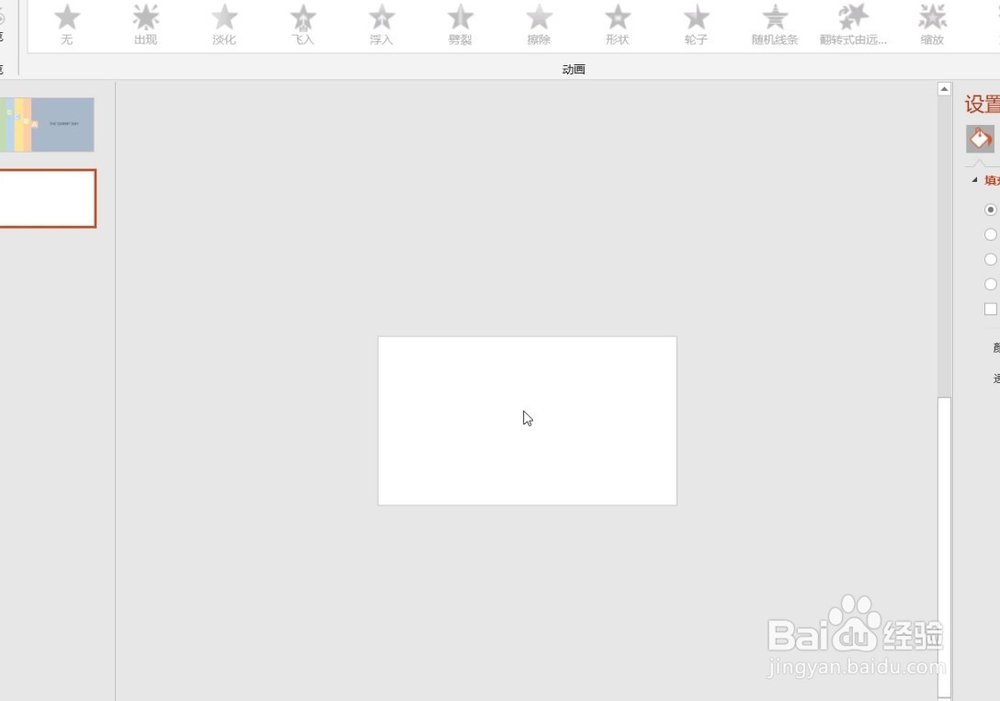
2、然后在开始菜单栏中,选择矩形工具,画一个矩形,在矩形上 右击 编辑顶点,此时可以编辑它的顶点,我把他画成了这个形状,大家只要把他画的像个有盖杯子就OK了。注意这个时候把杯子复制一个放在一边,后面会用到
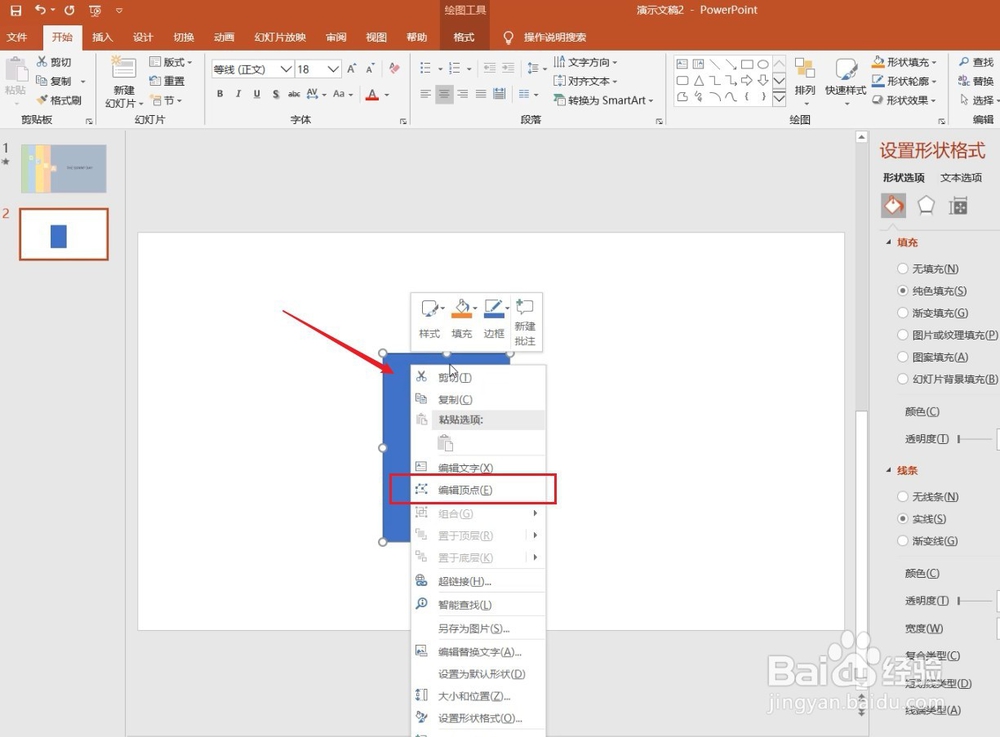

3、此时把它的形状格式设置为无填充, 线条为实线,因为杯子有口,所以大家可通过在端点上右击删除顶点和开放路径,进行删除线条,现在我们无盖杯子的样子就出现了
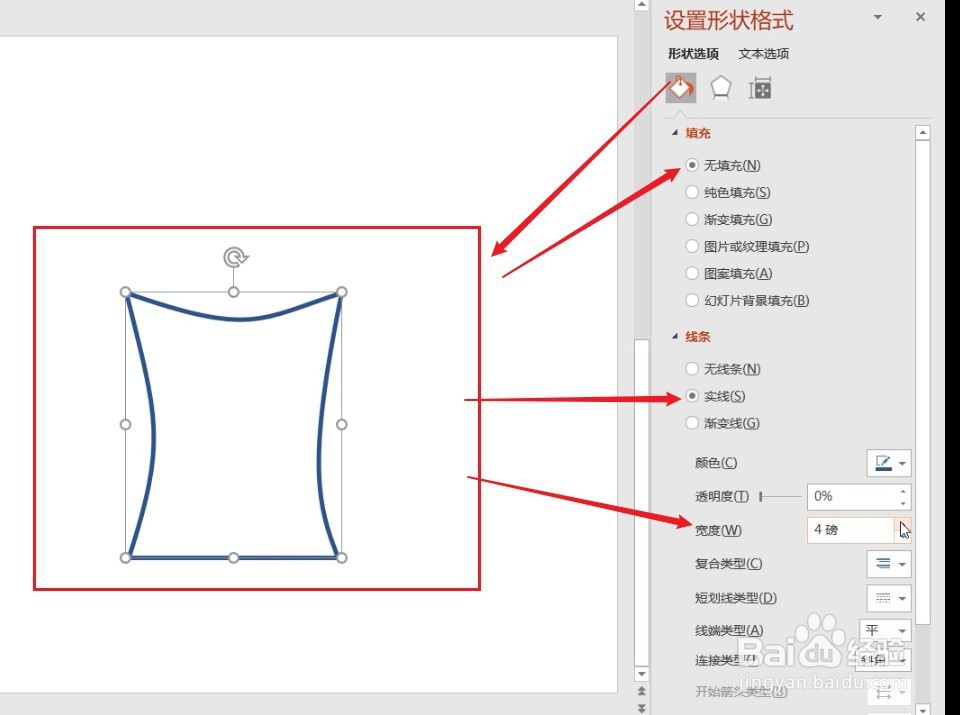



4、现在我们把他复制一个,按住Ctrl键的同时 拖动鼠标左键 即可复制,把复制好的图,设置为纯色填充,颜色像果汁即可

5、在开始菜单中选择矩形 画一个矩形 盖住杯子的一半 把他们两个选中 在绘图工具 格式 合并形状中拆分,把多余的地方去掉只留下杯中的果汁 同时把果汁的颜色设置一下 在形状格式 填充中


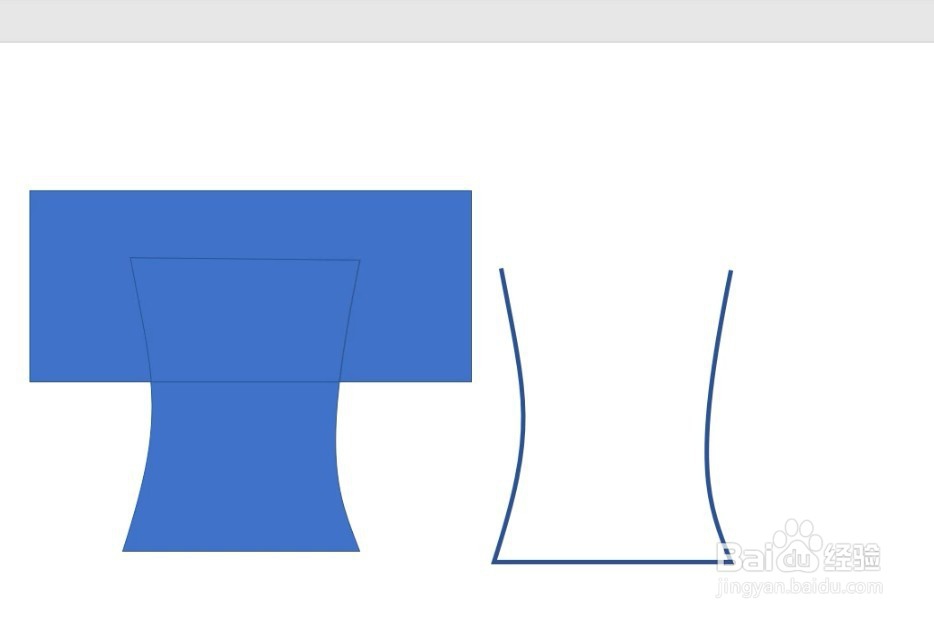

6、画一个吸管,很好画,直接矩形工具画一个瘦长的矩形,把线条颜色变为白色,无填充 即可
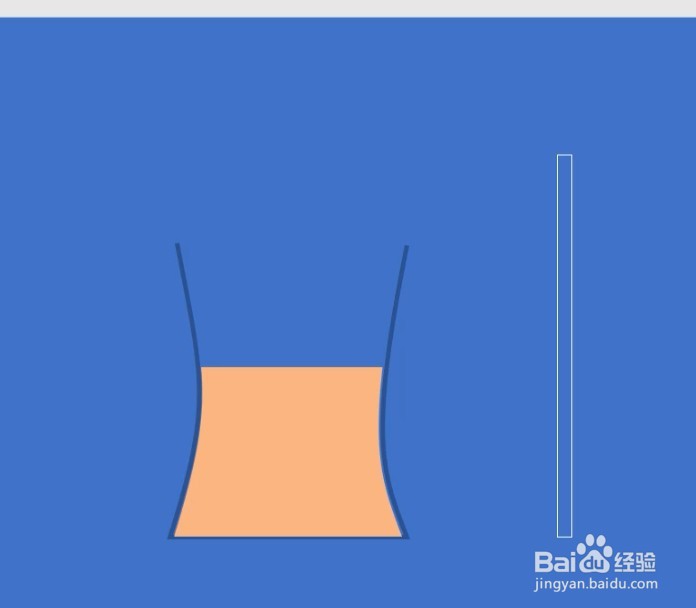
7、因为吸管是白色和北京相融了,所以把背景换成一个别的颜色,同时把吸管放进杯子里。

8、画一个矩形和很多的椭圆形,像上图一样放置,即把圆放在矩形上,在绘图工具 格式 合并形状中选择结合 即会出现上图的波浪形状,当然你也可用其他,比如拆分,来达到我们想要的结果。

9、现在把波浪移到下面,同时把颜色换为和果汁一样的颜色,线条先不要管,在动画中,给他添加一个斜直线动画,这个动画 可以让他在杯子里向上增加 且以波浪的形状,如图。同时把他至于底层,


10、为我们饮料 即被子里早就画好的色块设置一个出现的动画,将他出现的时间调整到波浪的后面,


11、现在我们的动画已经基本好了,但需要将多余的波浪遮挡起来,这时候就需要一个蒙版,这个时候就需要我们在第二部复制的有盖的杯子了,先矩形画一个和页面一样大小的矩形,将第二部复制的杯子放在中间,选住他们,在绘图工具格式合并形状中,选择拆分,此时会是一个矩形中间有个杯子的空洞,现在讲这个形状设置成无线条,颜色设置为和背景一样的颜色,把我们画好的杯子果汁和吸管和波浪移动到这个空洞上来,此时 看到的应该是 页面上的多余波浪被盖住,现在就OK了大家可以播放看看效果。


12、为了更逼真些,我在上面画了两个椭圆,白色的,添加了掉进杯里,也就是直线运动的动画,和强调中的变淡动画,OK了。

